这期内容当中小编将会给大家带来有关如何在vue中安装devtools调试工具,文章内容丰富且以专业的角度为大家分析和叙述,阅读完这篇文章希望大家可以有所收获。
安装:
1.到github下载:
git clone https://github.com/vuejs/vue-devtools2.在vue-devtools目录下安装依赖包
cd vue-devtools
cnpm install3.修改manifest.json文件

把"persistent":false改成true
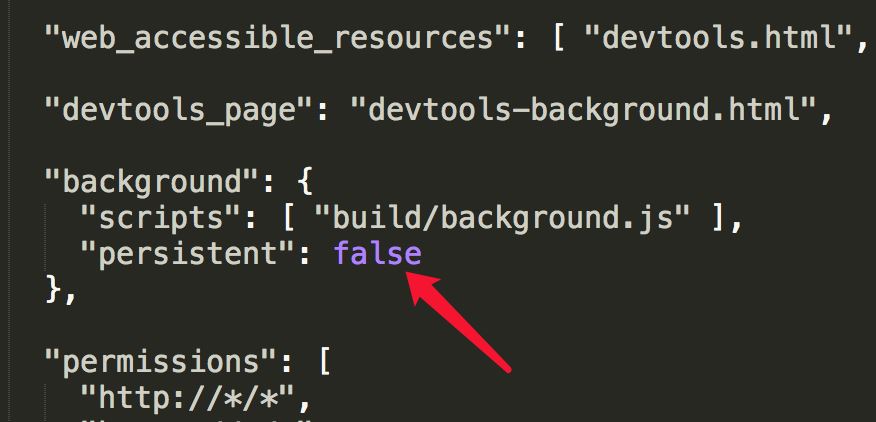
4.编译代码
npm run build
5.扩展Chrome插件
Chrome浏览器 > 更多程序 > 拓展程序
点击加载已解压程序按钮, 选择 vue-devtools > shells > chrome 放入, 安装成功如下图
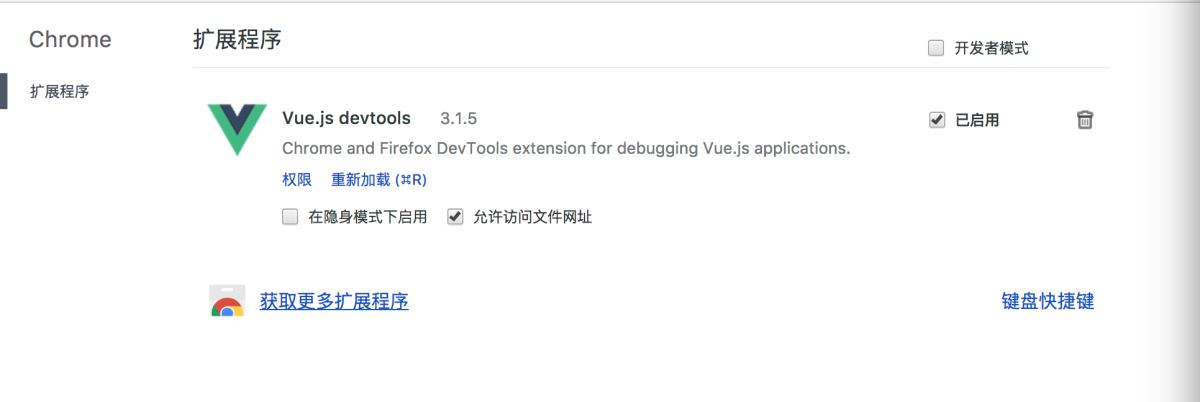
6. vue-devtools使用
vue项目, 打开f12, 选择vue就可以使用了.
vue是数据驱动的, 这样就能看到对应数据了, 方便我们进行调试
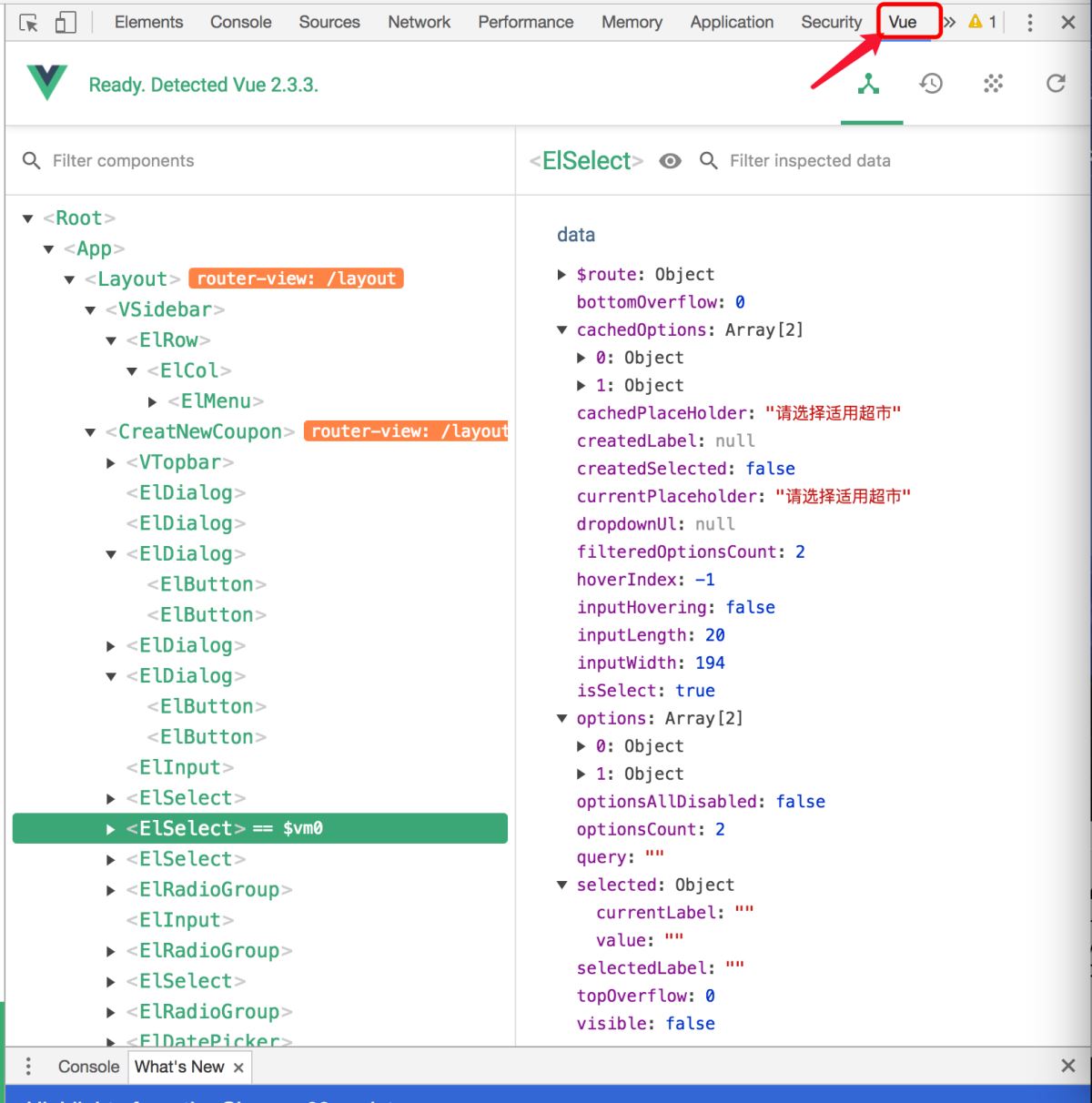
怎么样, 是不是感觉工作效率提高了呢
温情提示:
1.vue必须引入开发版, 使用min压缩版是不能使用devtools进行调试的
2.安装后, 需要关闭浏览器, 再重新打开, 才能使用
下面在单独给大家介绍下vue调试神器devtools的 安装
vue devtools 安装
下载完成后,在文件夹下 npm install
然后npm run build
完成之后,打开…\vue-devtools-dev\vue-devtools-dev\shells\chrome 下的manifest.json修改"persistent": false —> "persistent": true
完成之后,打开…\vue-devtools-dev\vue-devtools-dev\shells\chrome 下的webpack.config.js修改为 process.env.NODE_ENV !== 'development'
在chrome://extensions/中打开开发者模式,将vue-devtools-dev\vue-devtools-dev\shells\chrome 文件夹拉入
上述就是小编为大家分享的如何在vue中安装devtools调试工具了,如果刚好有类似的疑惑,不妨参照上述分析进行理解。如果想知道更多相关知识,欢迎关注亿速云行业资讯频道。
亿速云「云服务器」,即开即用、新一代英特尔至强铂金CPU、三副本存储NVMe SSD云盘,价格低至29元/月。点击查看>>
免责声明:本站发布的内容(图片、视频和文字)以原创、转载和分享为主,文章观点不代表本网站立场,如果涉及侵权请联系站长邮箱:is@yisu.com进行举报,并提供相关证据,一经查实,将立刻删除涉嫌侵权内容。